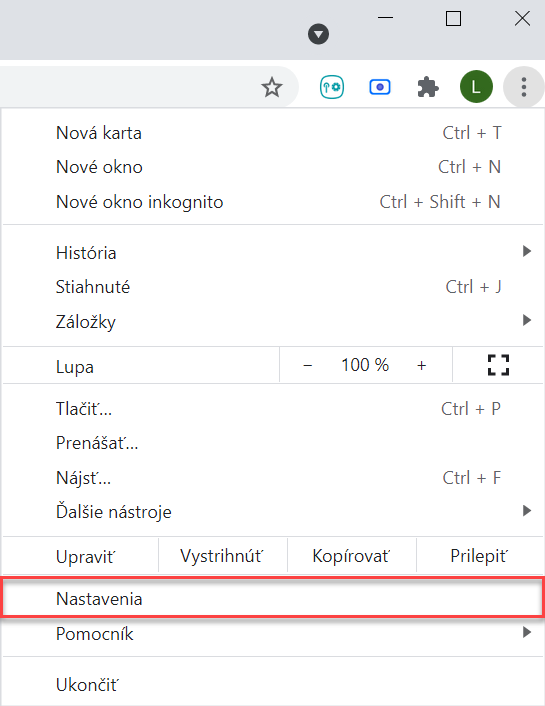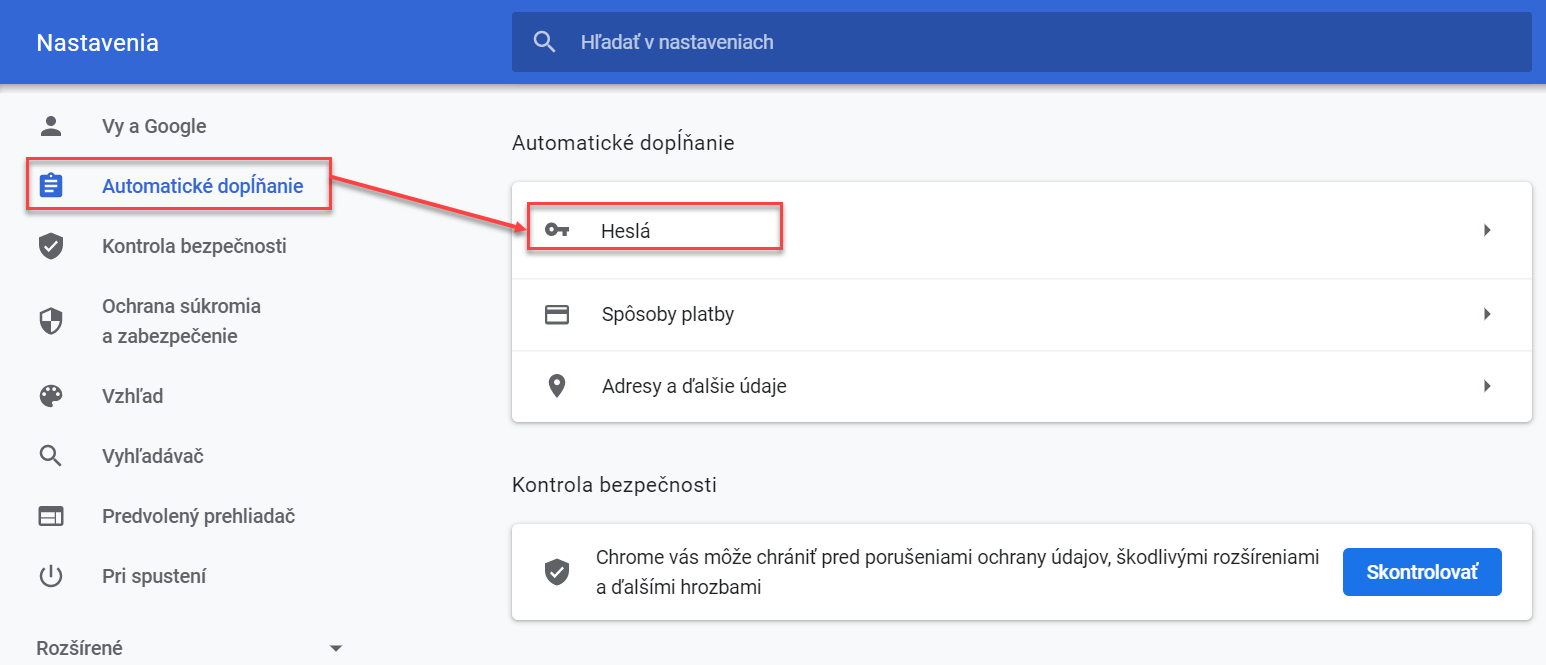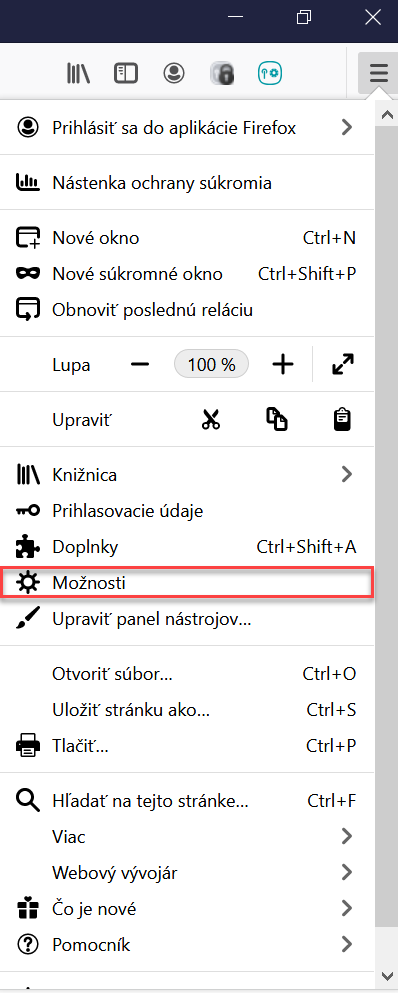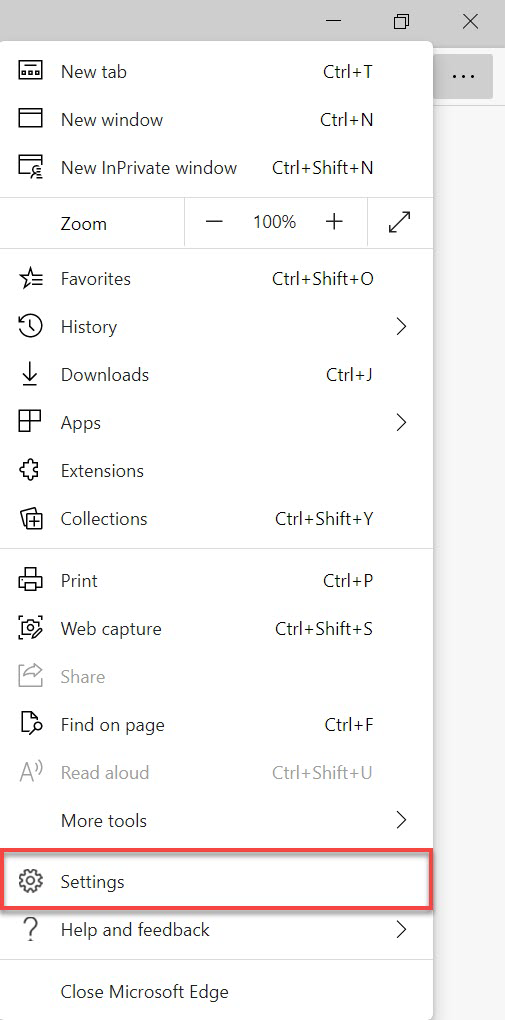V tejto kapitole nájdete pokyny, ako:
•exportovať údaje z webového rozšírenia alebo aplikácie ESET Password Manager,
•preniesť kódy dvojúrovňového overovania (2FA), aby ste nestratili prístup k účtom,
•importovať údaje z nástroja ESET Password Manager do webových prehliadačov,
•importovať údaje z nástroja ESET Password Manager do zariadenia so systémom iOS/Android.
Môžete si tiež pozrieť inštruktážne video, ako exportovať údaje z nástroja ESET Password Manager a importovať ich do webového prehliadača Google Chrome:
|

|
Dostupnosť titulkov k videu
Ak chcete vo videu zapnúť titulky vo zvolenom jazyku, postupujte podľa nasledujúcich pokynov:
1.Kliknite na ikonu Nastavenia v spodnej časti prehrávača videa.
2.Kliknite na možnosť Titulky a vyberte požadovaný jazyk.
Ak sa titulky nezobrazujú, skúste obnoviť stránku alebo prepnúť na iný webový prehliadač.
|
Export údajov z webového rozšírenia alebo aplikácie ESET Password Manager
|

|
Dostupnosť v režime offline
Funkcie, ktoré vyžadujú prístup na internet, nie sú k dispozícii, a konkrétne tlačidlá sú neaktívne alebo sa nezobrazujú.
|
 Ako exportovať údaje z webového rozšírenia ESET Password Manager
Ako exportovať údaje z webového rozšírenia ESET Password Manager
Prečítajte si náš článok databázy znalostí s ilustrovanými pokynmi, ako exportovať údaje z nástroja Password Manager.
1.Prihláste sa do nástroja Password Manager.
2.Kliknite na ikonu menu  > Nastavenia. > Nastavenia.
3.Posuňte sa nadol na sekciu Údaje a kliknite na Exportovať údaje.
4.Zvoľte možnosť exportu.
|

|
Ak vyberiete Súbor chránený heslom, bude potrebné vyplniť aj pole Heslo na ochranu súboru.
|
5.Zadajte svoje hlavné heslo.
6.Kliknite na Exportovať údaje. Vaše údaje sa stiahnu do zariadenia.
|

|
Prenos kódov dvojúrovňového overovania (2FA) na prístup k účtom
Pri prechode na novú autentifikačnú aplikáciu je potrebné si preniesť kódy dvojúrovňového overovania (2FA), aby ste tak predišli strate prístupu k dôležitým účtom.
|
|
|
 Ako exportovať údaje z aplikácie ESET Password Manager
Ako exportovať údaje z aplikácie ESET Password Manager
|

|
Skontrolujte, či váš súčasný nástroj na správu hesiel alebo mobilný prehliadač umožňuje export dát na smartfóne alebo tablete.
|
1.Prihláste sa do aplikácie Password Manager.
2.Ťuknite na Menu  > Nastavenia. > Nastavenia.
3.V sekcii Dáta ťuknite na Exportovať údaje.
4.Zvoľte možnosť exportu.
|

|
Ak vyberiete Súbor chránený heslom, bude potrebné vyplniť pole Heslo na ochranu súboru.
|
5.Zadajte svoje hlavné heslo.
6.Ťuknite na možnosť Exportovať údaje. Vaše údaje sa stiahnu do zariadenia.
|

|
Prenos kódov dvojúrovňového overovania (2FA) na prístup k účtom
Pri prechode na novú autentifikačnú aplikáciu je potrebné si preniesť kódy dvojúrovňového overovania (2FA), aby ste tak predišli strate prístupu k dôležitým účtom.
|
|
Prenos kódov dvojúrovňového overovania (2FA)
Pri prechode na novú aplikáciu je potrebné preniesť si kódy dvojúrovňového overovania (2FA), aby ste nestratili prístup k svojim dôležitým účtom. V prípade prenosu kódov 2FA do aplikácie Google Authenticator postupujte podľa nasledujúcich pokynov:
1.Po vyexportovaní údajov z nástroja Password Manager si otvorte stiahnutý súbor.
2.Pri účtoch s aktivovanou funkciou dvojúrovňového overovania sa zobrazujú kódy 2FA.
3.Otvorte aplikáciu Google Authenticator na svojom mobilnom zariadení.
4.Ťuknite na ikonu + v spodnej časti obrazovky a následne na možnosť Zadať kľúč nastavenia.
5.Zadajte Názov účtu a v poli Váš kľúč použite kód 2FA uvedený v súbore vyexportovanom z nástroja Password Manager.
6.Kliknite na Pridať. Týmto sa vo vašej aplikácii na dvojúrovňové overovanie vytvorí nový účet, ktorý bude každých 30 sekúnd generovať 6‑číselné kódy. Tento postup zopakujte pre všetky účty, ktoré potrebujete vytvoriť. |
Import údajov do webových prehliadačov
 Ako importovať heslá do webového prehliadača Google Chrome
Ako importovať heslá do webového prehliadača Google Chrome
1.Kliknite na ikonu menu (tri bodky) > Nastavenia vo webovom prehliadači Google Chrome.
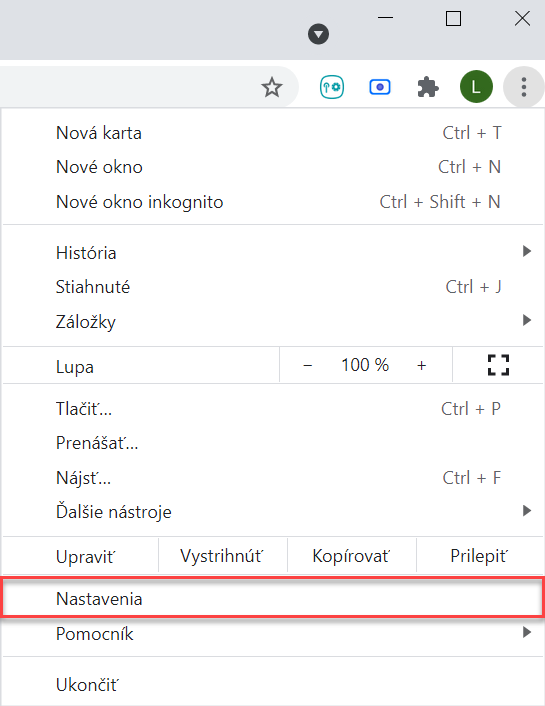
2.V ľavom bočnom paneli kliknite na Automatické dopĺňanie a heslá a vyberte položku Správca hesiel Google.
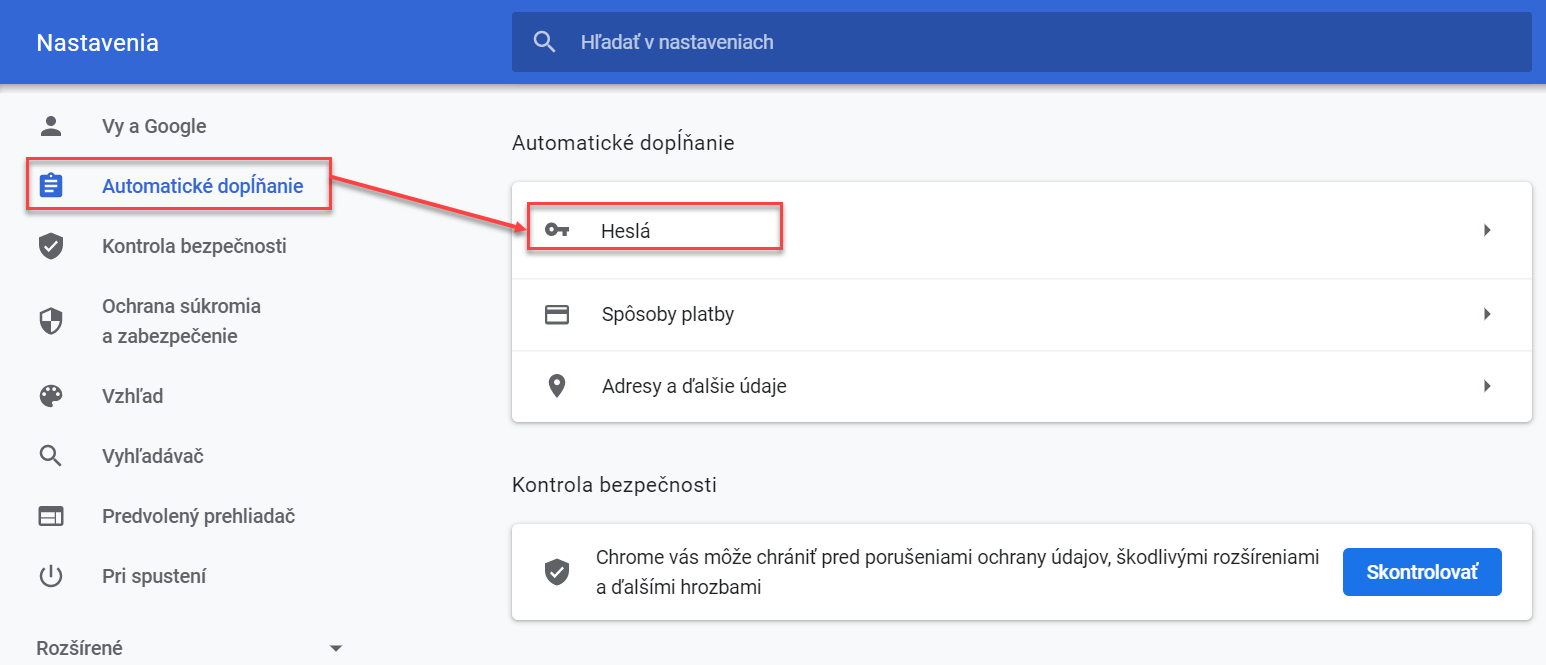
3.V ľavom menu kliknite na Nastavenia.
4.V sekcii Importovať heslá kliknite na Vybrať súbor.
5.Vyberte súbor, ktorý ste vyexportovali z nástroja Password Manager.
6.Na zaistenie úspešného importu údajov postupujte podľa pokynov na obrazovke. |
 Ako importovať heslá do webového prehliadača Mozilla Firefox
Ako importovať heslá do webového prehliadača Mozilla Firefox
1.Vo webovom prehliadači Mozilla Firefox kliknite na ikonu menu > Nastavenia.
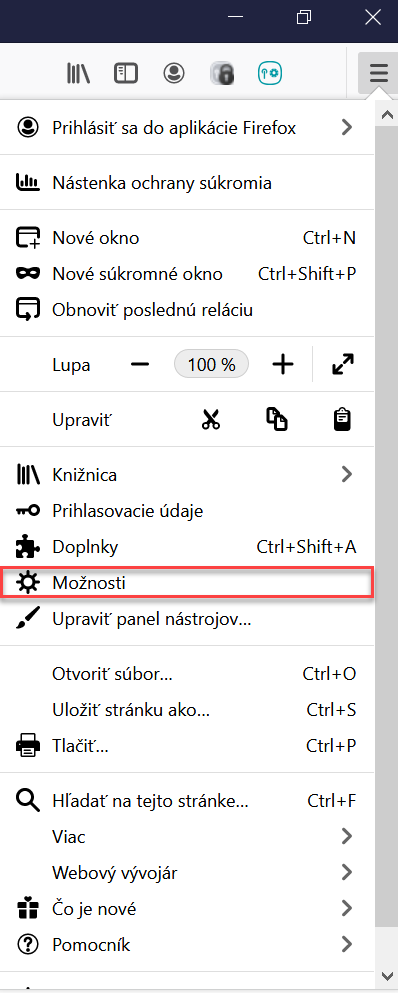
2.V sekcii Import údajov prehliadača kliknite na Importovať údaje.
3.Vyberte možnosť Heslá zo súboru CSV.
4.V zariadení vyberte súbor, ktorý ste vyexportovali z nástroja Password Manager.
5.Kliknite na Importovať údaje.
6.Kliknutím na Hotovo akciu potvrďte a vaše údaje sa úspešne importujú. |
 Ako importovať heslá do webového prehliadača Microsoft Edge
Ako importovať heslá do webového prehliadača Microsoft Edge
1.Otvorte webový prehliadač Microsoft Edge a kliknite na ikonu s troma bodkami > Nastavenia.
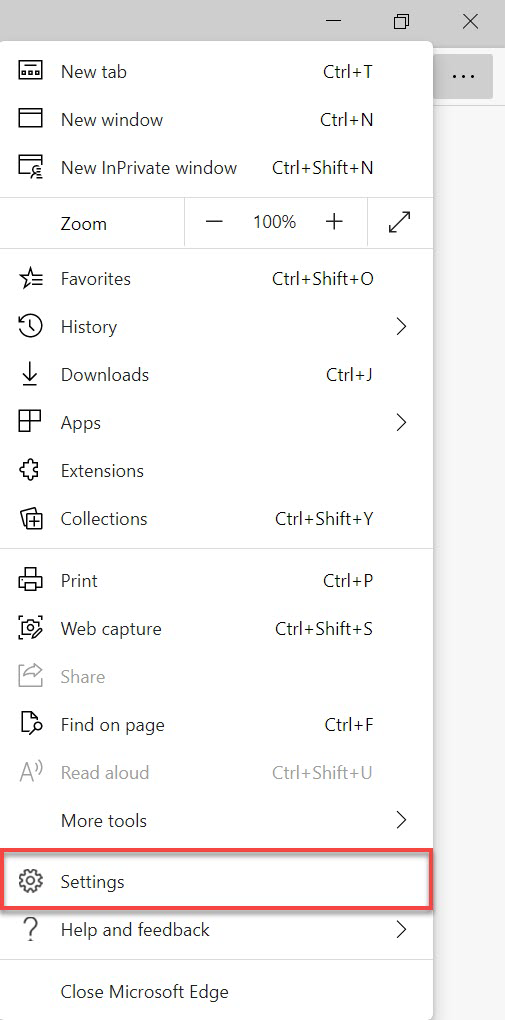
2.Kliknite na Profily > Importovať údaje prehliadača.
3.Posuňte sa nadol na sekciu Import z iných správcov hesiel a kliknite na Importovať heslá.
4.Vyberte možnosť Súbor CSV s heslami.
5.Kliknite na Vybrať súbor a vyberte súbor, ktorý ste vyexportovali z nástroja Password Manager. Vaše údaje budú importované. |
 Ako importovať heslá do zariadenia so systémom macOS (Sequoia 15)
Ako importovať heslá do zariadenia so systémom macOS (Sequoia 15)
1.V počítači Mac prejdite do aplikácie Heslá  . .
2.Kliknite na Súbor > Importovať heslá zo súboru.
3.Kliknite na Vybrať súbor a vyberte súbor CSV, ktorý ste vyexportovali z nástroja ESET Password Manager.
4.Potvrďte akciu kliknutím na Importovať. |
Import údajov do zariadenia so systémom iOS/Android
 Ako importovať heslá do aplikácie Heslá v iPhone (iOS 18)
Ako importovať heslá do aplikácie Heslá v iPhone (iOS 18)
1.Vo svojom iPhone ťuknite na Nastavenia > Apky > Safari.
2.Posuňte sa nadol na sekciu História a dáta webstránok a ťuknite na Importovať.
3.Ťuknite na Vybrať súbor a vyberte súbor CSV, ktorý ste vyexportovali z nástroja ESET Password Manager.
4.Ťuknite na Importovať do Safari.
5.Ťuknutím na Hotovo import potvrďte. |
 Ako importovať heslá do zariadenia so systémom Android
Ako importovať heslá do zariadenia so systémom Android
Na import hesiel z nástroja ESET Password Manager do Správcu hesiel Google vo webovom prehliadači Chrome postupujte podľa nasledujúcich pokynov:
1.V zariadení so systémom Android otvorte webový prehliadač Google Chrome.
2.V hornom rohu ťuknite na ikonu troch bodiek > Nastavenia > Správca hesiel Google.
3.V spodnej časti ťuknite na Nastavenia > Importovať heslá.
4.Ak chcete získať prístup k svojim heslám, musíte najprv overiť svoju totožnosť.
5.Vyberte súbor .csv, ktorý chcete importovať.
6.Ťuknite na Importovať. |
Ako exportovať údaje z webového rozšírenia ESET Password Manager
Ako exportovať údaje z aplikácie ESET Password Manager
Ako importovať heslá do webového prehliadača Google Chrome
Ako importovať heslá do webového prehliadača Mozilla Firefox
Ako importovať heslá do webového prehliadača Microsoft Edge
Ako importovať heslá do zariadenia so systémom macOS (Sequoia 15)